-
![]() Windows向けデータ復旧
Windows向けデータ復旧
- Data Recovery Wizard Free購入ダウンロード
- Data Recovery Wizard Pro 購入ダウンロード
- Data Recovery Wizard WinPE購入ダウンロード
- Partition Recovery購入ダウンロード
- Email Recovery Wizard購入ダウンロード
- おまかせデータ復旧サービス
概要:
Windows XPシステムがクラッシュしたり、ウイルスに攻撃されたりなどを心配するなら、システムをクローンすることによって、データの損失を防ぎます。本記事では、Windows XPのクローン作成ツール-EaseUS Disk Copyおよびその操作手順をご紹介いたします。
Windows XPは2001年にリリースされ、今までずいぶんと長い年月がかかったようです。現在は古いオペレーティングシステムと見なされていますが、まだ1,000万人近くのユーザーがいることを示しています。
Windows XPを今でも使う理由は次のとおりです。
Microsoftは2014年4月以降WindowsXPのサポートを停止して、Windows Server 2003は2015年7月に終了します。そのため、システムは簡単にクラッシュし、ウイルスに攻撃されます。しかし、クローン作成ソフトウェアによって、多くのリスクを減らすことができます。そういうクローン作成ソフトウェアは、通常、WindowsXPコンピュータとデータをさまざまなデータ損失の状況から保護するサードパーティツールです。
EaseUS Disk Copyは、ハードドライブまたはパーティションの正確なコピー作成をサポートして、失われたデータを簡単に復元できます。 Windows 11/10/7 / XPなどの複数のオペレーティングシステムをサポートします。さらに、EaseUS Disk Copyは使いやすくて、技術的な知識がまったくなくても操作手順に従って作業をやり遂げます。

1.高速で優れたパフォーマンス
2.シンプルなインターフェースと操作
3.すべてのタイプのファイルをサポート
1.無料ではない
2.Windowsのみをサポート
コンピューター知識が不足して、クローン作成プロセスが困難になるのを心配する必要はありません。これから、操作手順をご説明いたします。
事前通知:
ステップ1.ソフトの初期画面で「ディスクモード」を選択します。それから、ソースディスクを指定して「次へ」をクリックします。
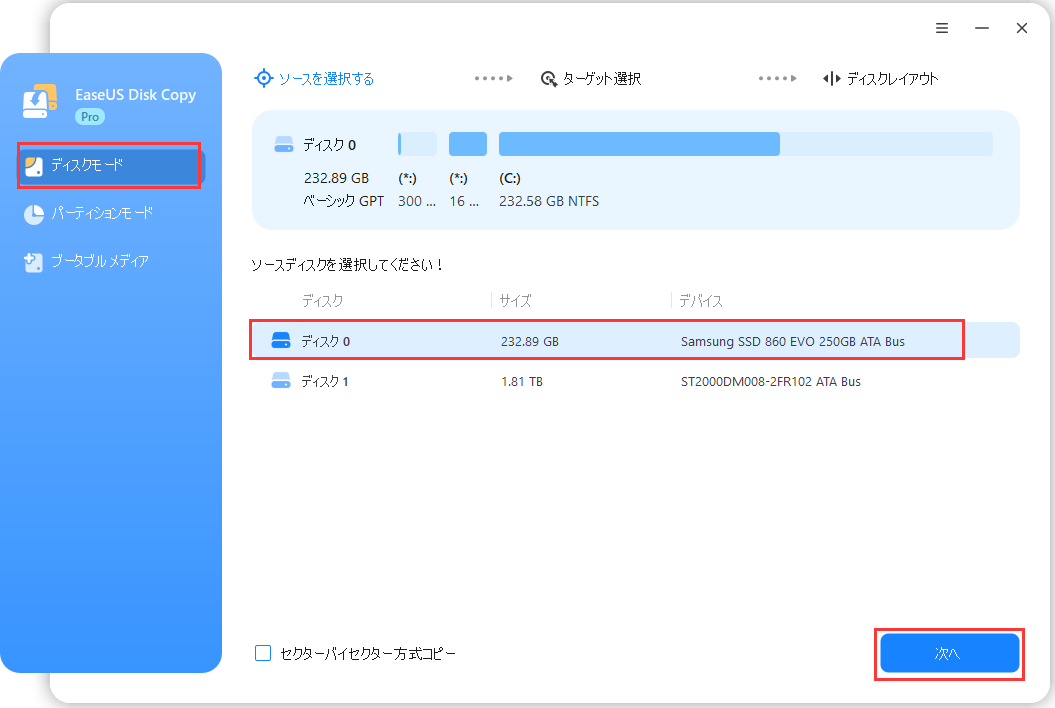
ステップ2.ターゲットディスクを選択した上、「次へ」をクリックします。
ご注意:
①ターゲットディスクはソースディスクと同じまたはそれ以上の容量であることを確認してください。
②クローンすると、ターゲットディスク上のすべてのデータが消去されますので、ご注意ください。
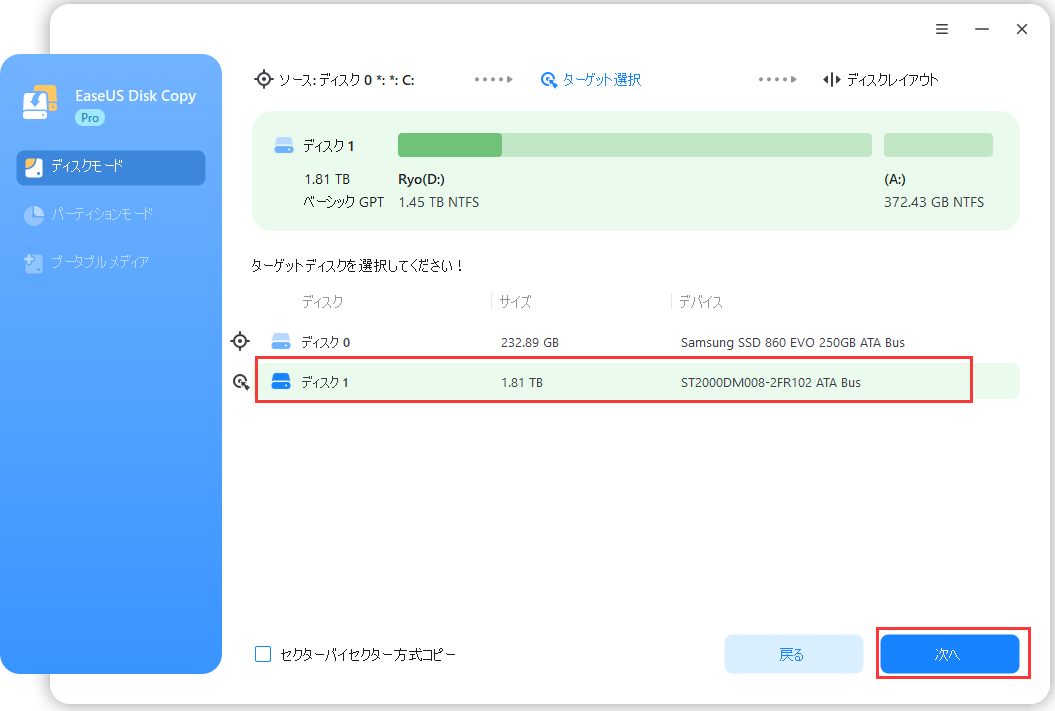
ステップ3.ターゲットディスクがSSDの場合、SSDの最適化をチェックしてください。そしてディスクのレイアウトを編集して「実行」をクリックします。
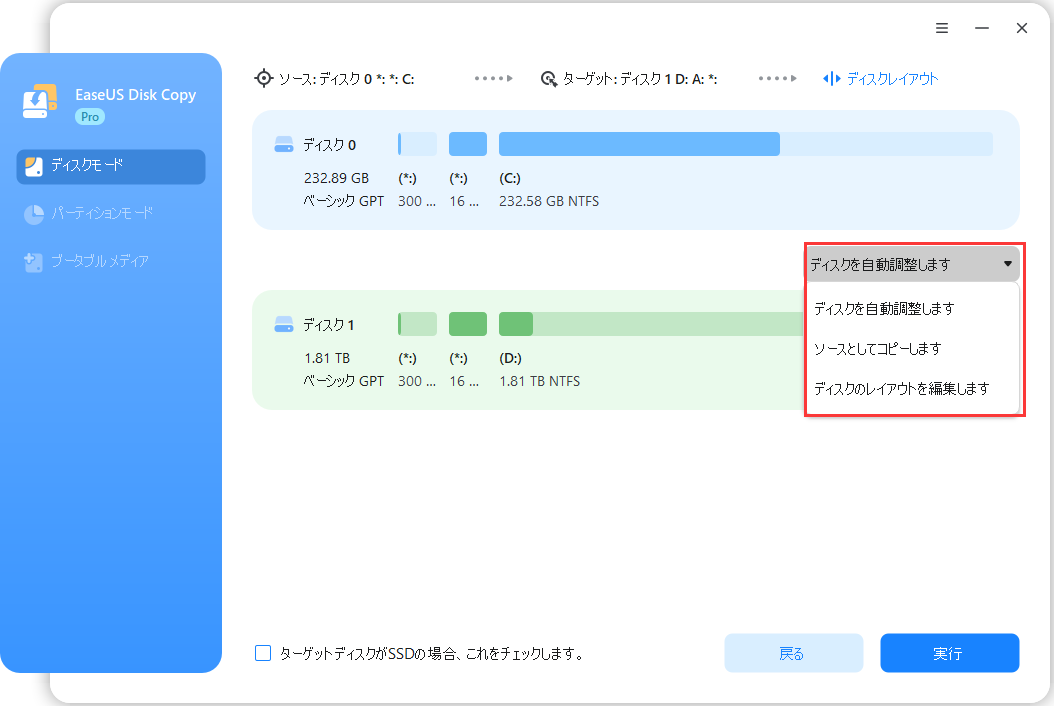
ステップ4.ディスククローンのプロセスが始まります。
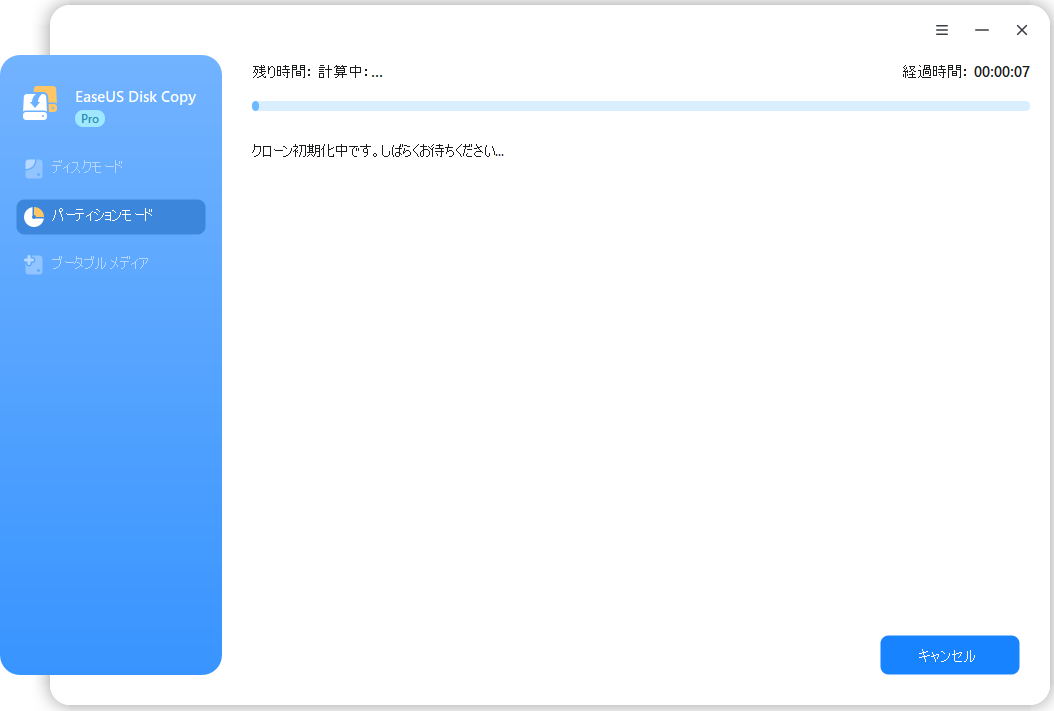
Windows XPユーザーにとって、データ安全のためにシステムをクローンする必要があると思います。クローン作成ツールについては、EaseUS Disk Copyをお勧めします。無料ではなりませんが、素晴らしいユーザー体験をもたらします。今すぐインストールして、作業を始めましょう。